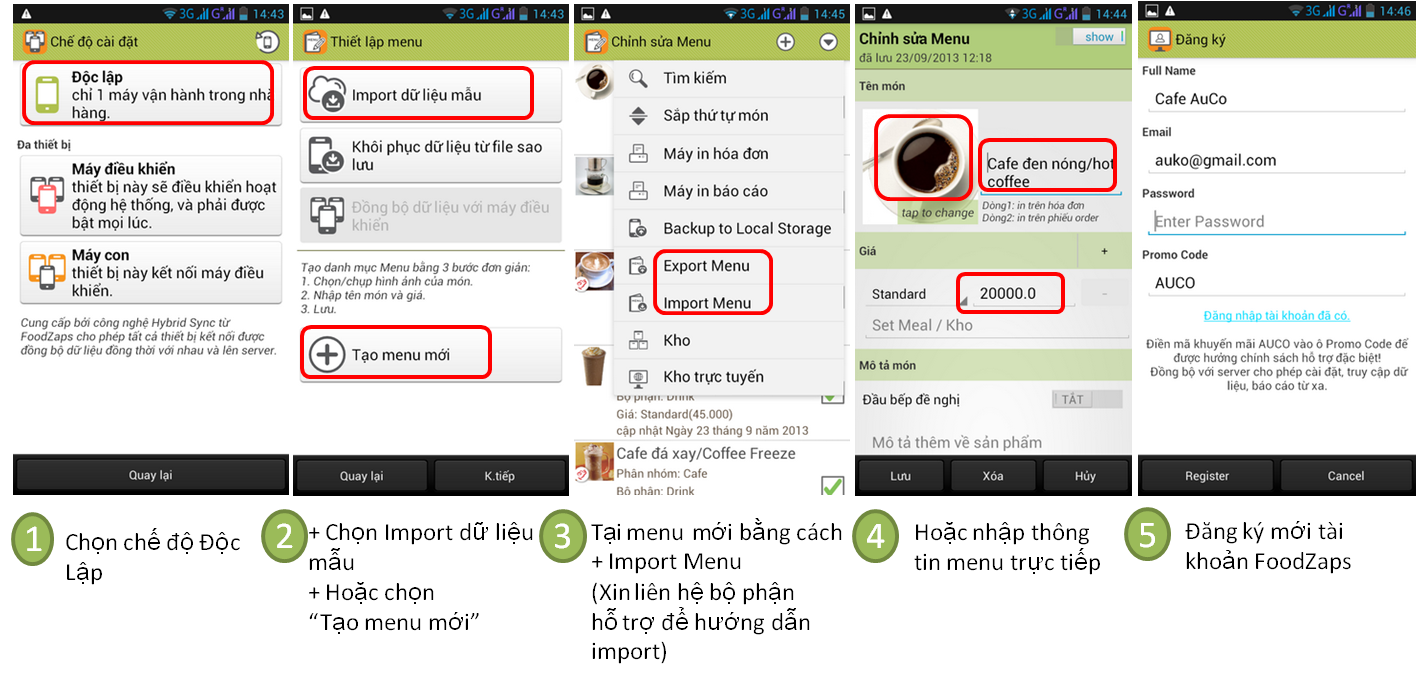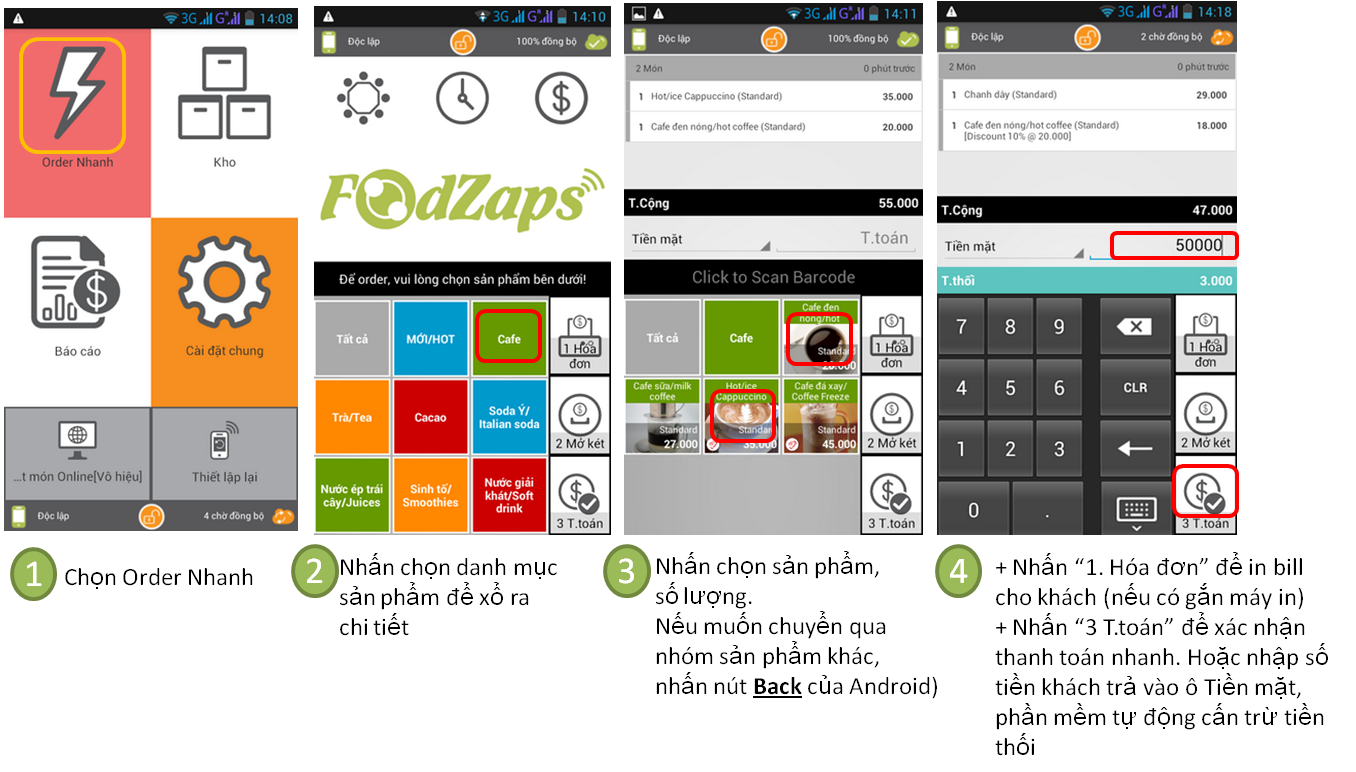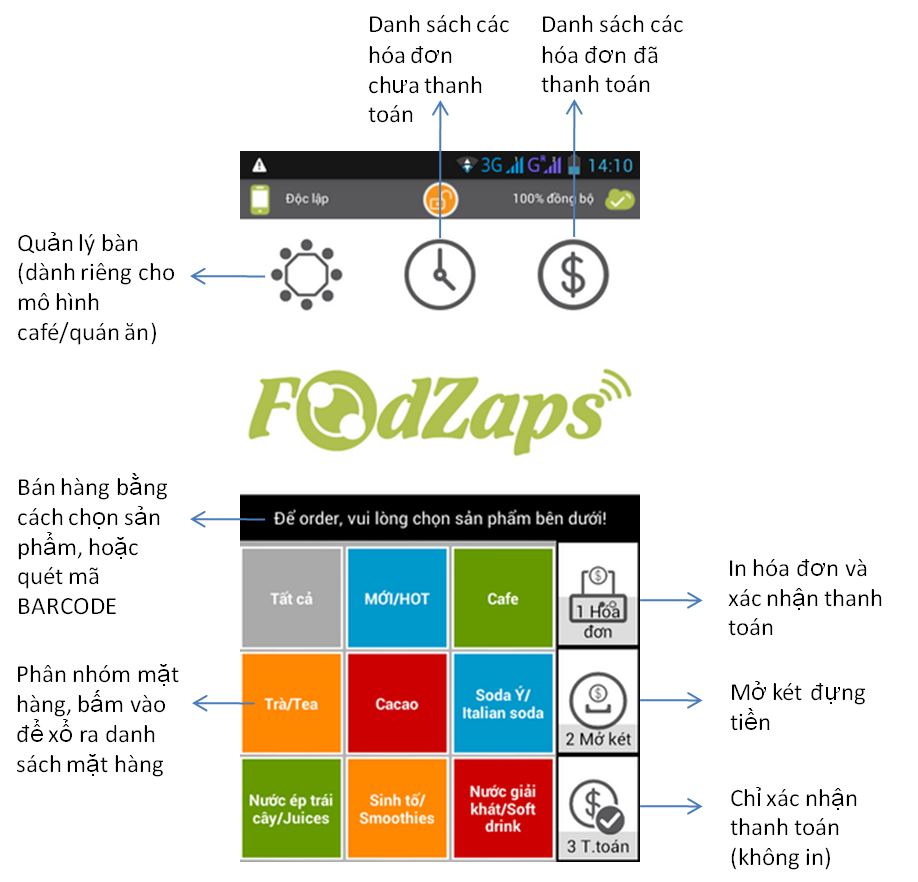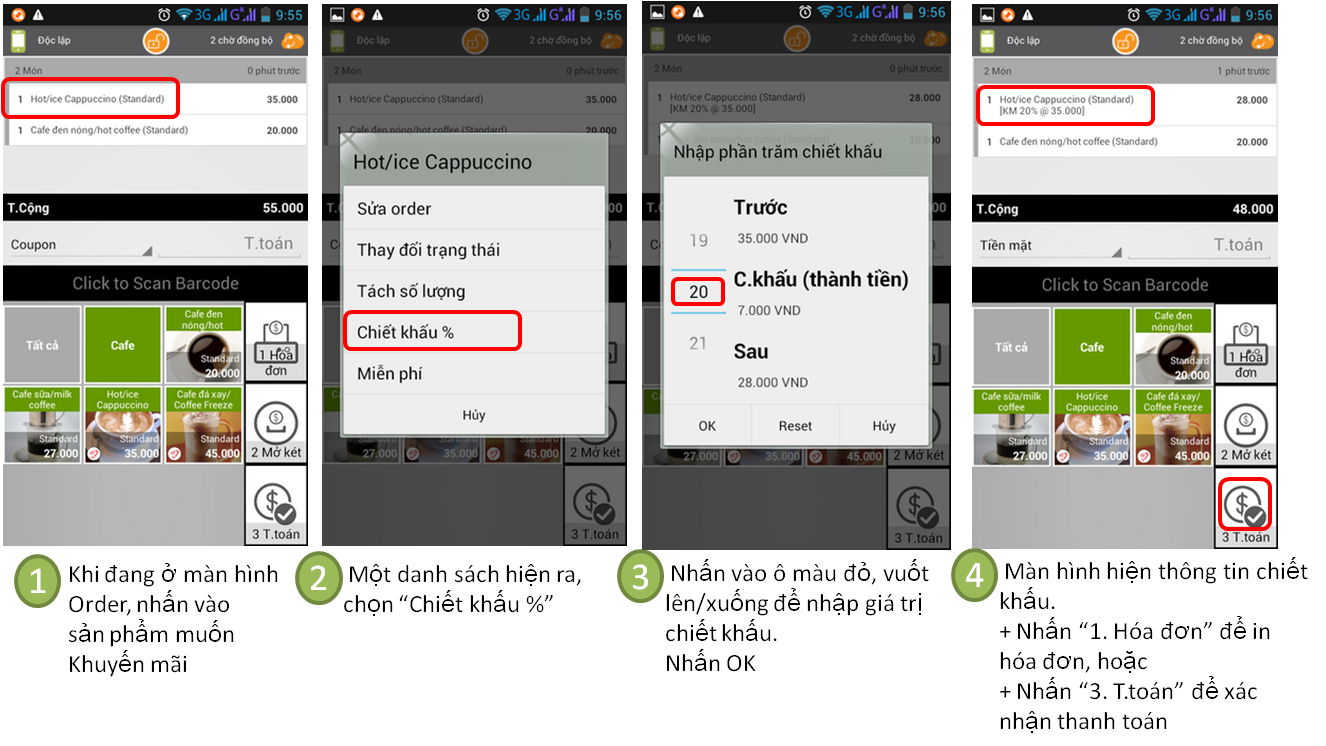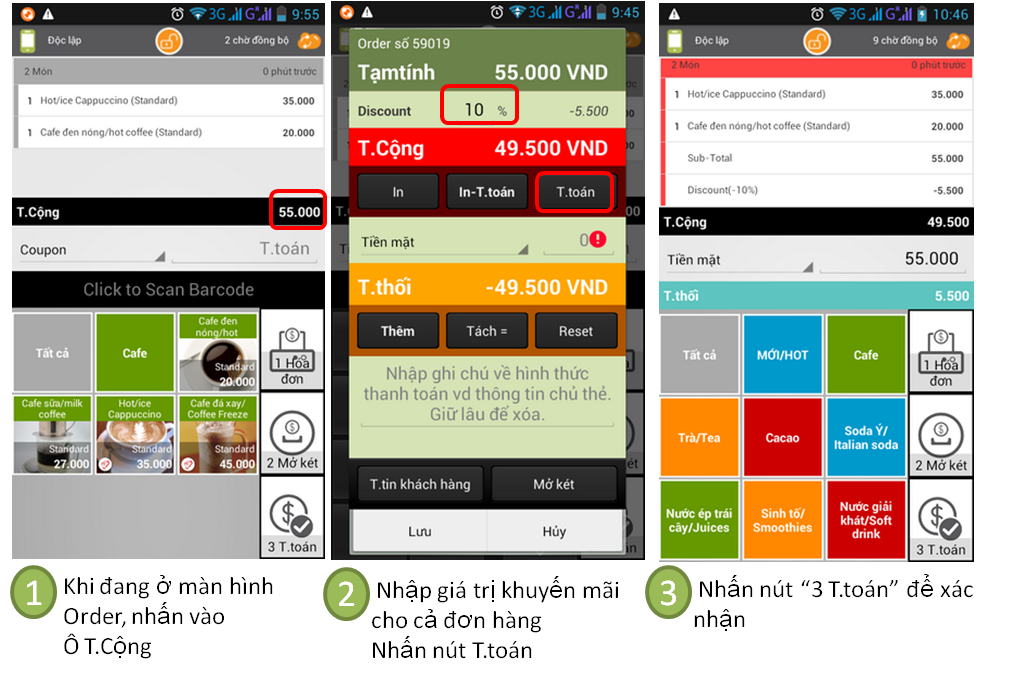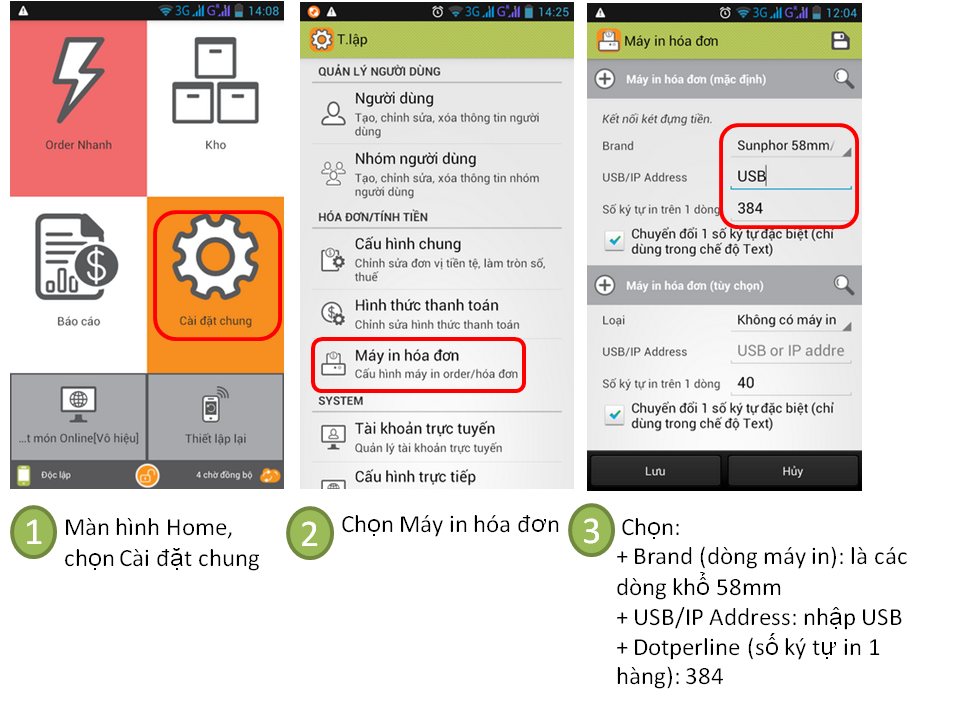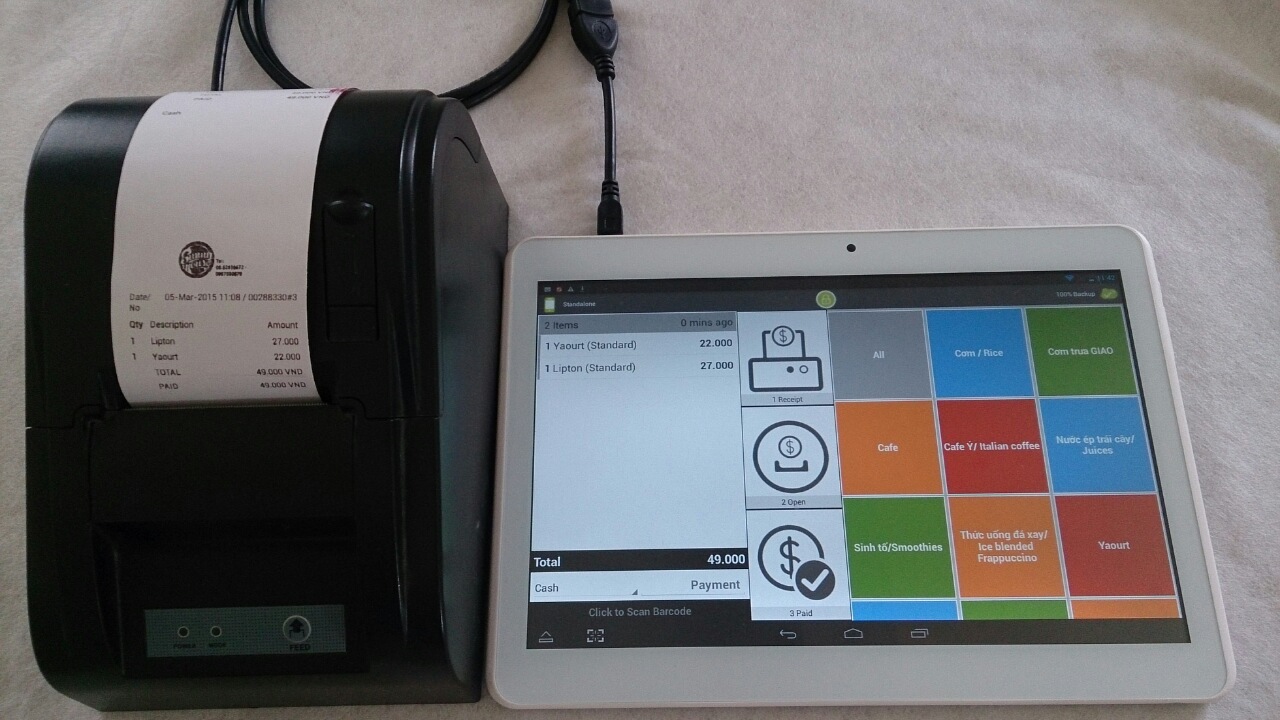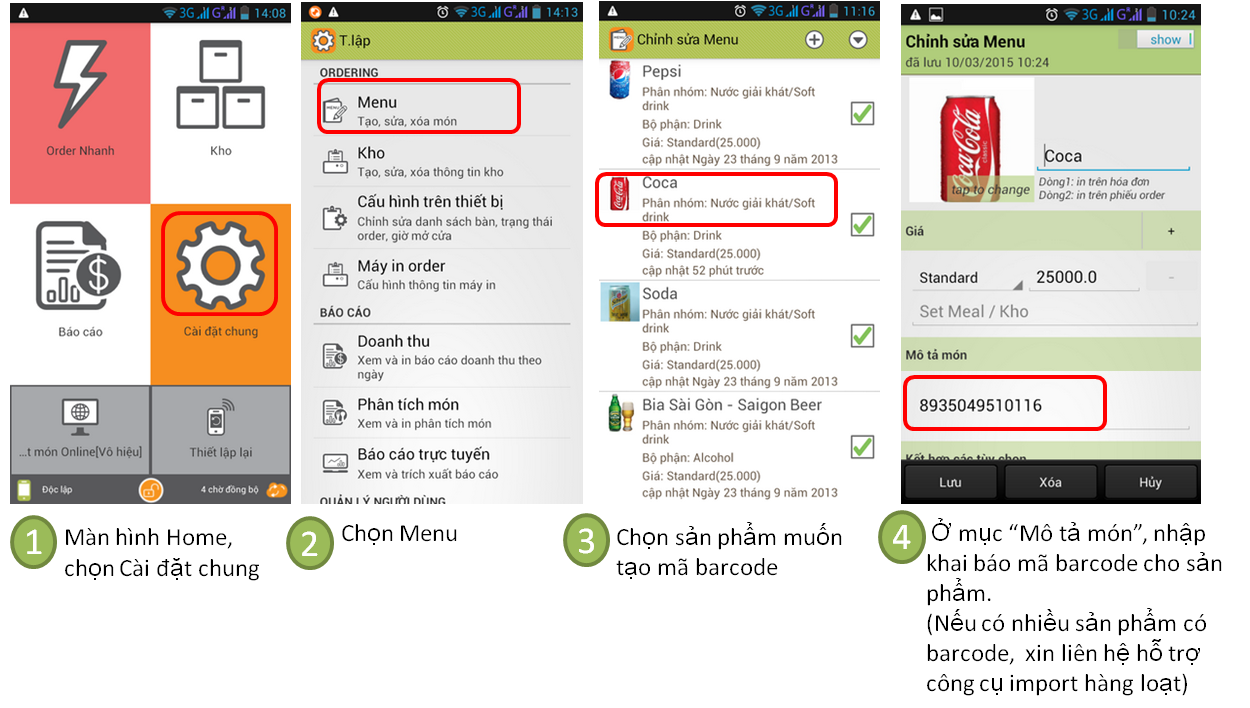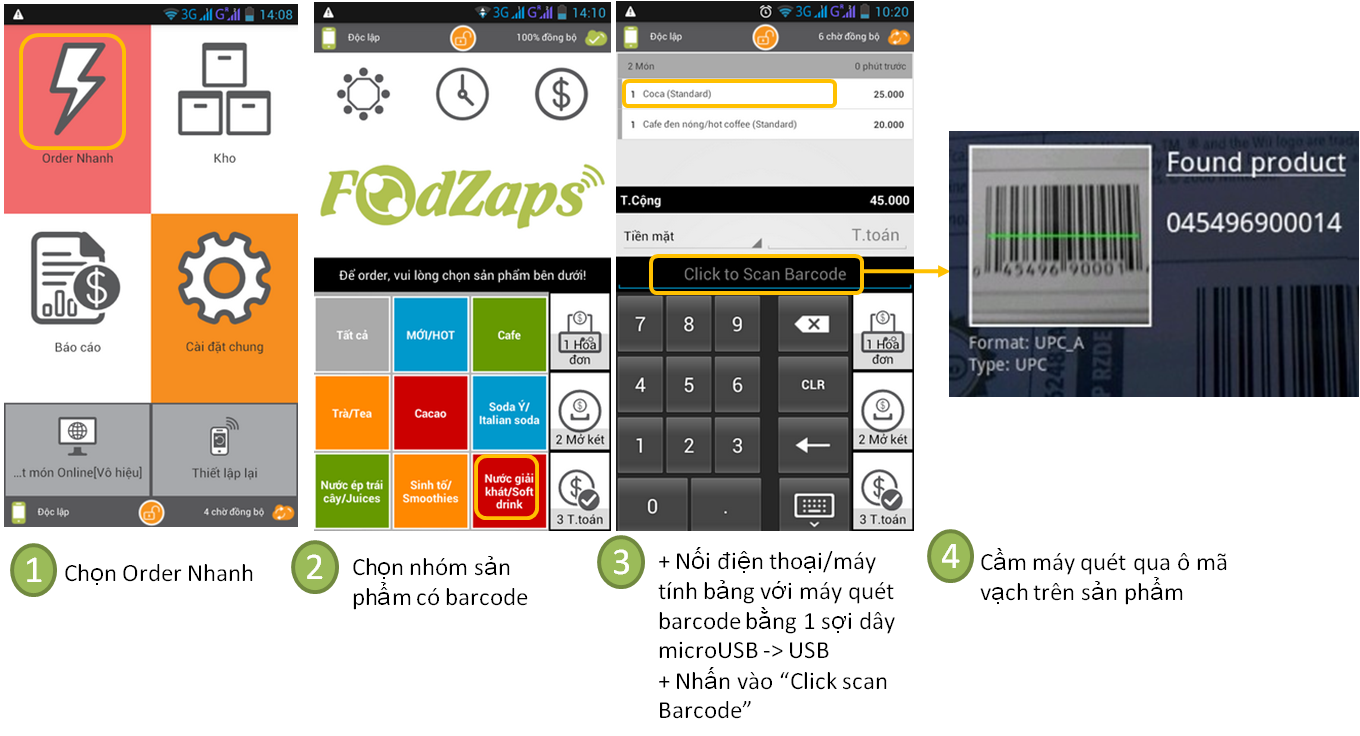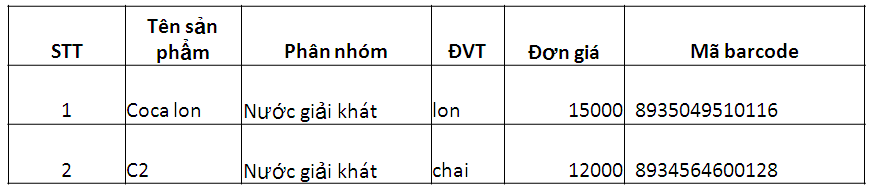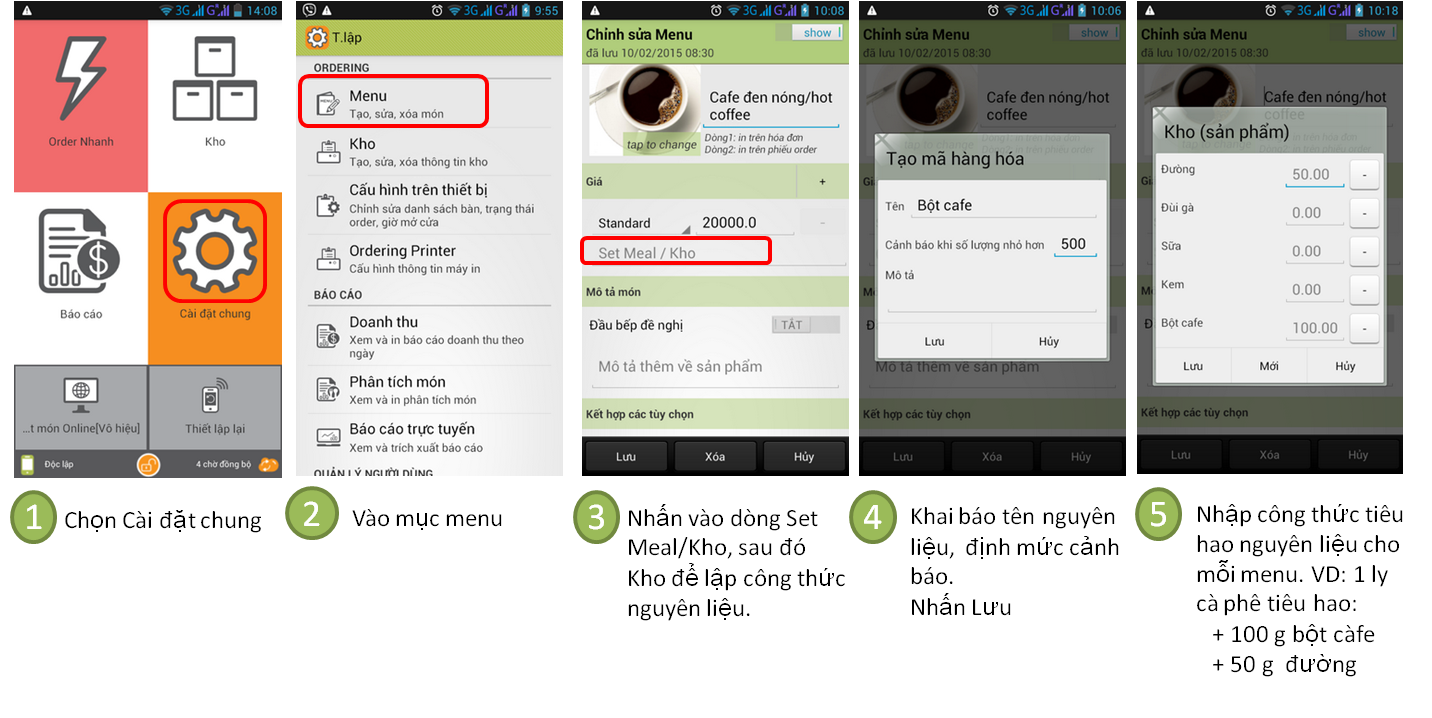Cùng với giải pháp phần mềm quản lý Nhà hàng/Café/Quán ăn đang được đề cập tại bài "FPT và PM quản lý Nhà hàng/Cafe trên Báo Infonet.vn" tại link https://www.tinhte.vn/threads/fpt-va-pm-quan-ly-nha-hang-cafe-tren-bao-infonet-vn-bo-thong-tin-truyen-thong.2346635),
Nay Foodzaps Technology - Singapore xin giới thiệu tới mọi người phần mềm quản lý bán hàng FREE FoodZaps.
Chỉ cần cài đặt từ PlayStore, sau đó việc quản lý bán hàng chỉ trong vòng 3 click:
+ Chọn sản phẩm
+ Nhập khuyến mãi (nếu có)
+ Nhấn nút thanh toán
Chúng tôi sẽ có bài hướng dẫn cài đặt và thao tác trong các post sau.
Nay Foodzaps Technology - Singapore xin giới thiệu tới mọi người phần mềm quản lý bán hàng FREE FoodZaps.
Chỉ cần cài đặt từ PlayStore, sau đó việc quản lý bán hàng chỉ trong vòng 3 click:
+ Chọn sản phẩm
+ Nhập khuyến mãi (nếu có)
+ Nhấn nút thanh toán
Chúng tôi sẽ có bài hướng dẫn cài đặt và thao tác trong các post sau.